acer u盘启动,小编教你acer笔记本如何设置u盘启动
- 分类:U盘教程 回答于: 2018年01月23日 10:03:34
在广大的电脑市场里,笔记本的品牌有许多,而用户一般使用的笔记本都是些品牌,而acer笔记本就是其中之一了,虽然使用的用户有很多,不过,懂得设置u盘启动的操作的用户并不多,为此,小编就給大家准备了acer笔记本设置u盘启动的方法了。
电子产品市场越发地繁荣,技术不断在提升,性能一代比一代强,现在是使用笔记本的用户是越来越多了,而使用acer笔记本的用户也不少,如果要使用U盘安装的用户,acer笔记本如何设置u盘启动,下面,小编就跟大家来介绍acer笔记本设置u盘启动的方法了。
acer笔记本如何设置u盘启动
方法一:U盘启动快捷键
插入制作好的U盘PE启动盘,重启按【F2】进入BIOS设置
在【Main】下,按↓方向键选择【F12 Boot Menu】按回车,设置为Enabled,回车确认
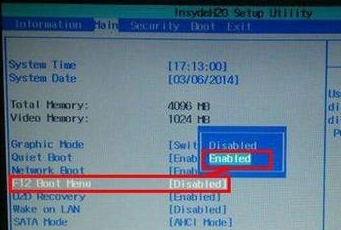
u盘图-1
按F10保存修改退出,重启电脑,按【F12】调出启动项选择菜单,选择USB HDD回车即可U盘启动

笔记本图-2
方法二:BIOS设置U盘启动
插入U盘启动盘,重启按F2进入BIOS

u盘启动图-3
切换到Boot选项卡,把USB HDD选项调整到第1的位置

笔记本图-4
如果是预装win8/win10系统,需把Boot Mode改成Legacy,按F10保存修改重启
以上就是acer笔记本设置u盘启动的方法了。
 有用
26
有用
26


 小白系统
小白系统


 1000
1000 1000
1000 1000
1000 1000
1000 1000
1000 1000
1000 1000
1000 1000
1000 1000
1000 1000
1000猜您喜欢
- 小白装机软件制作u盘重装win7系统教程..2021/11/10
- 用u盘重装系统教程2022/08/13
- 联想笔记本u盘重装系统,小编教你联想..2018/04/20
- 华硕u盘重装系统win7教程2023/02/13
- 详解用u盘怎么重装系统win72021/10/15
- 电脑U盘怎么重装系统win72022/09/19
相关推荐
- 示例老毛桃如何制作u盘启动盘..2019/03/29
- u盘在电脑上读不出来该如何解决..2021/10/25
- 华擎u盘启动,小编教你华擎主板如何设..2017/12/19
- 小白一键重装系统u盘教程图文详解..2022/07/16
- u盘数据恢复软件使用方法2023/02/07
- 小编教你U盘写保护怎么解除..2017/09/09

















